
文章插图
总结:1、使用“Ctrl+Alt+Delete”组合键,在弹出的界面中,点击“任务管理器”选项按钮 。2、进入“任务管理器”的界面,找到界面中“进程”栏下的“Windows资源管理器”选项按钮 。3、选中“任务管理器”界面中的“Windows资源管理器”选项,然后点击界面下方的“重新启动”按钮选项 。4、返回主界面,win10任务栏恢复正常 。
演示环境信息:电脑型号:lenovo ThinkPad X250,系统版本:windows10,软件版本:windows10 。
步骤:1、使用“Ctrl+Alt+Delete”组合键,在弹出的界面中,点击“任务管理器”选项按钮 。
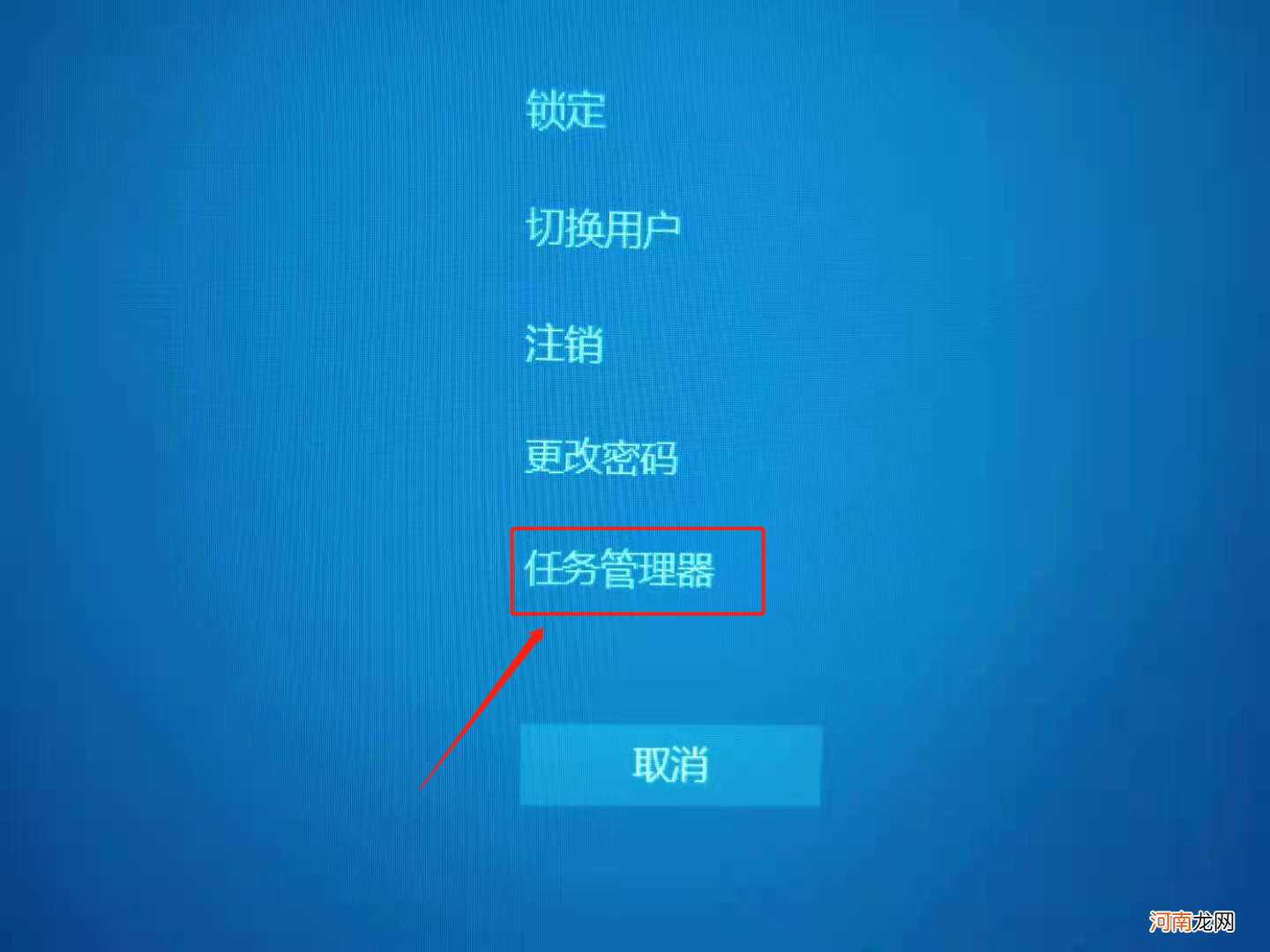
文章插图
2、进入“任务管理器”的界面,找到界面中“进程”栏下的“Windows资源管理器”选项按钮 。
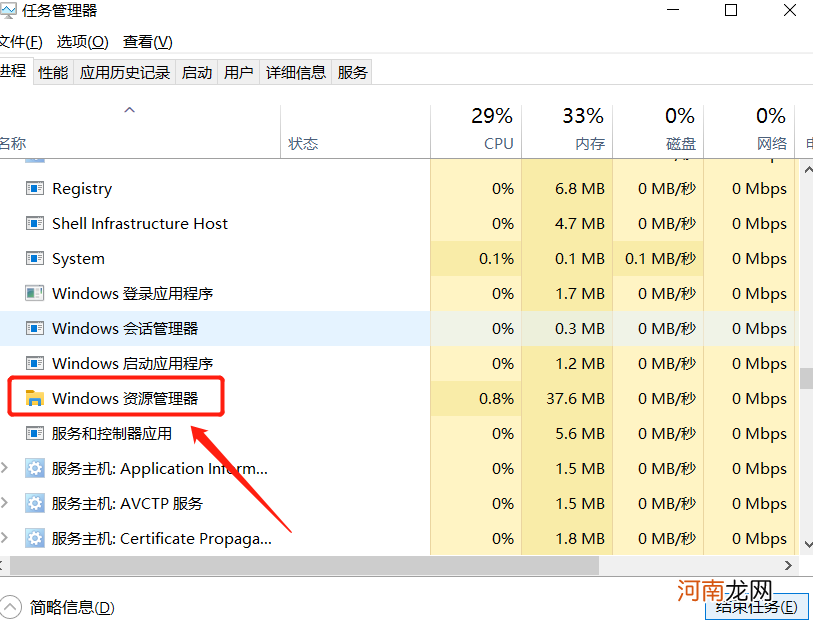
文章插图
3、选中“任务管理器”界面中的“Windows资源管理器”选项,然后点击界面下方的“重新启动”按钮选项 。
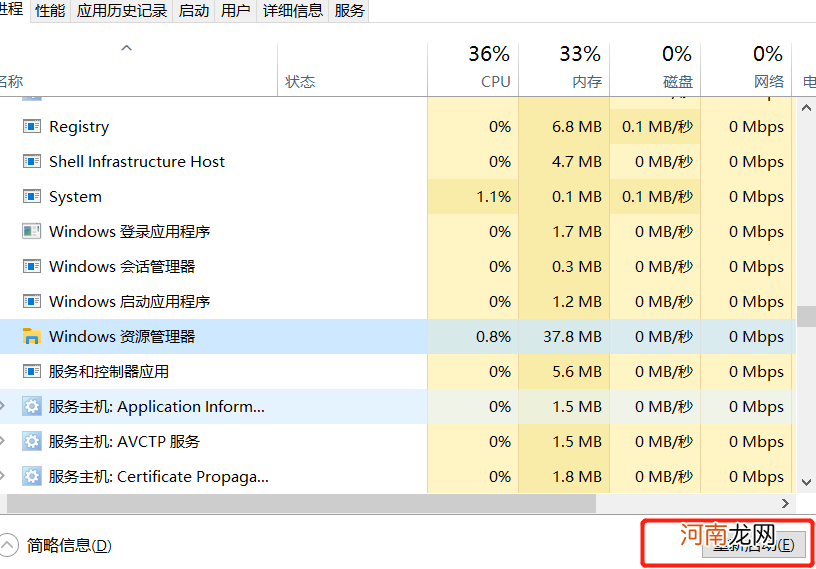
文章插图
4、返回主界面,win10任务栏恢复正常 。

文章插图
【win10最下面一排点了没反应优质】
- 吃什么食物补肝养肝最有效
- 什么食物护肝
- 修复肝脏最快的食物和水果
- 女人补肝的最佳方法
- 临产前孕妈咪最担心的8个问题 逐一破解
- 传家|《传家》钟玉和唐凤梧最后结婚了吗 钟玉和唐凤梧之间的矛盾是什么
- 梦华录|《梦华录》宋引章喜欢顾千帆吗 宋引章最后和谁在一起了
- 排卵后最快15天可知道是否怀孕
- 孕晚期最常见的4大问题及其应对方法
- 孕37周肚子疼像痛经 最后一种情况最严重
